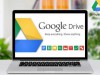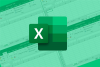Cách khóa bảo vệ vùng dữ liệu mong muốn trong Excel
Trong quá trình làm việc với một bảng tính Excel, nếu như bạn đã xử lý xong một vùng dữ liệu quan trọng và muốn khóa chúng lại, tránh trường hợp bị xóa nhầm hoặc lo lắng người khác có thể truy cập và chỉnh sửa nó. Đừng lo, bài viết sau đây sẽ hướng dẫn bạn cách bảo vệ vùng dữ liệu và chỉ cho phép nhập dữ liệu ở những vùng quy định trong Excel vô cùng đơn giản. Cùng theo dõi bài viết để biết cách thực hiện trên máy tính nhé!
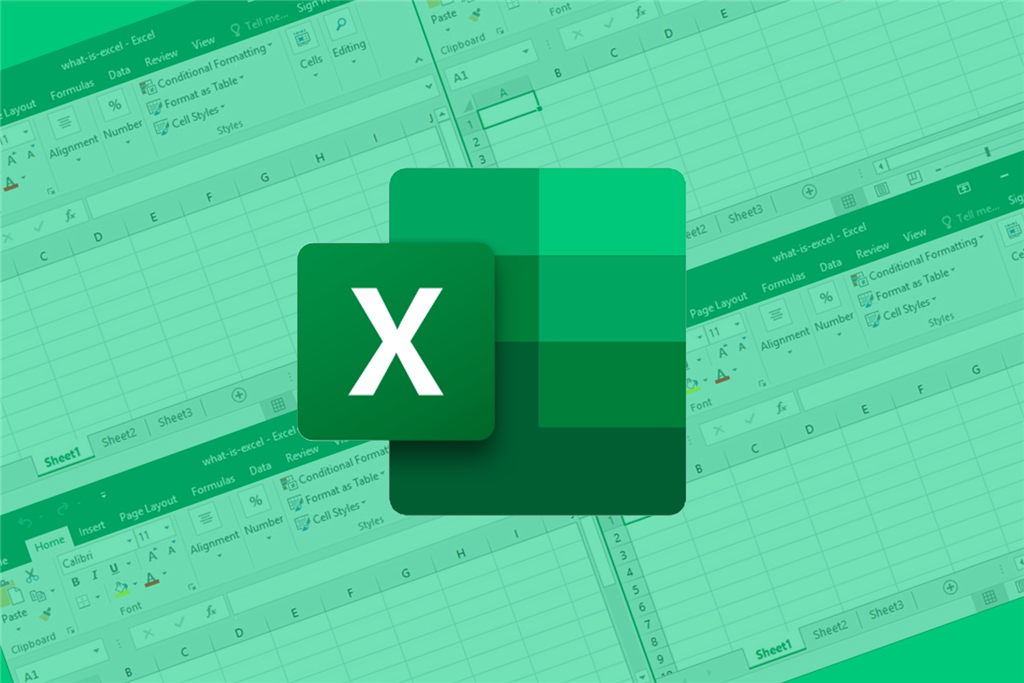
Cách bảo vệ vùng dữ liệu mong muốn trong Excel
Bước 1: Tiến hành Tô khối vùng dữ liệu mà bạn cho phép được chỉnh sửa.
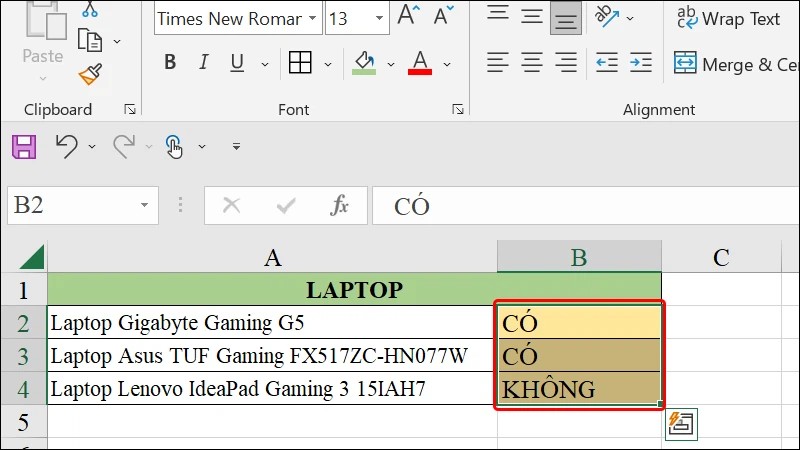
Bước 2: Click chuột phải vào khu vực vừa quét → Chọn Format Cells.
Bước 3: Chọn vào tab Protection → Tiến hành bỏ dấu tích chọn tại mục Locked → Nhấn OK.
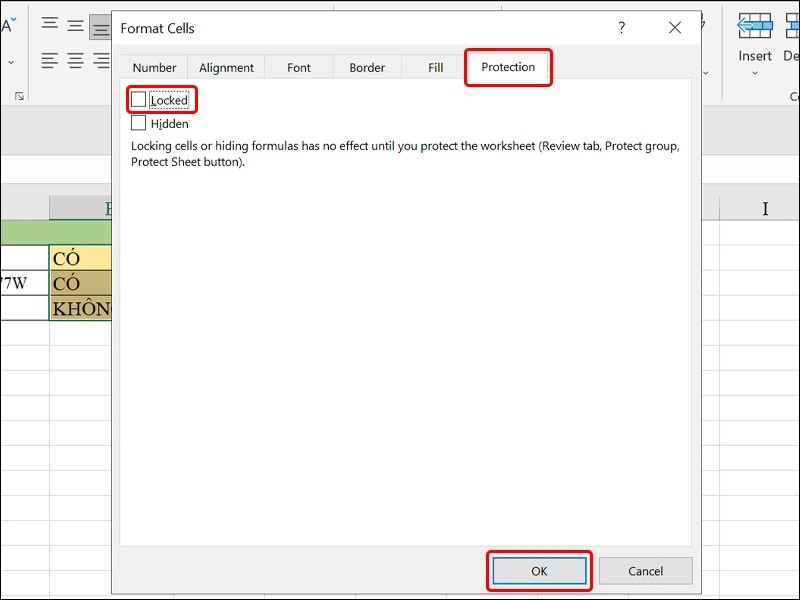
Bước 4: Vào phần Review → Chọn Protect Sheet → Thiết lập Mật khẩu bảo mật của bạn → Nhấn OK.
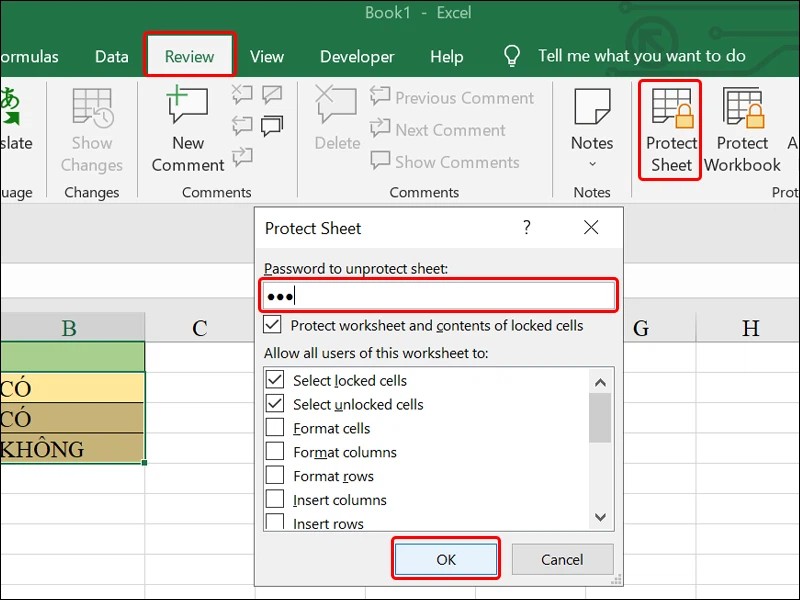
Bước 5: Xác nhận lại Mật khẩu của bạn → Nhấn OK để hoàn tất cài đặt.
Vậy là toàn bộ dữ liệu của bạn sẽ được khóa lại ngoại trừ vùng dữ liệu được thiết lập ban đầu mới có thể chỉnh sửa.
Ý kiến bạn đọc
Bạn cần đăng nhập với tư cách là Thành viên chính thức để có thể bình luận
Những tin cũ hơn
Giới thiệu về trường Tiểu học Thạnh Phước
Trường tiểu học Thạnh Phước thuộc xã Thạnh Phước, huyện Giồng Riềng, tỉnh Kiên Giang là một trường ở vùng nông thôn sâu, kinh rạch chằn chịt, dân cư sống phân tán, giao thông nông thôn đi lại giữa các tuyến kinh phụ còn khó khăn nhất là vào mùa mưa, lũ, cơ sở hạ tầng còn thấp. Dân cư chủ yếu...
Thăm dò ý kiến
PHẦN MỀM